
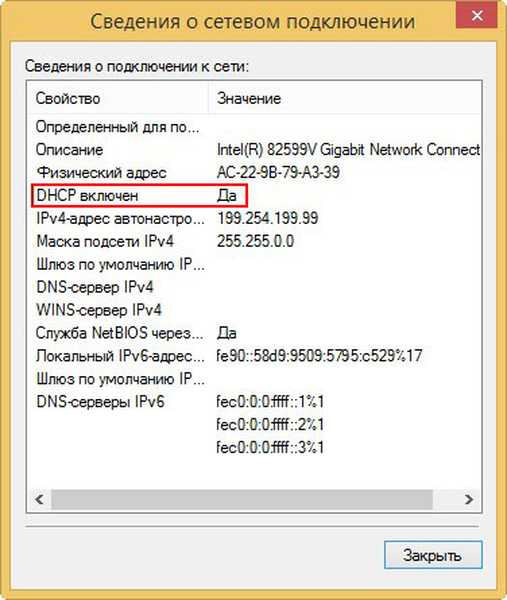
A DHCP-kiszolgálói szerepkör telepítése
Mint az Active Directory tartományi szolgáltatások és a Windows központi telepítési szolgáltatások telepítésekor, lépjen a Kiszolgálókezelőbe. Válassza a Felügyelet, Szerepkörök és szolgáltatások hozzáadása lehetőséget..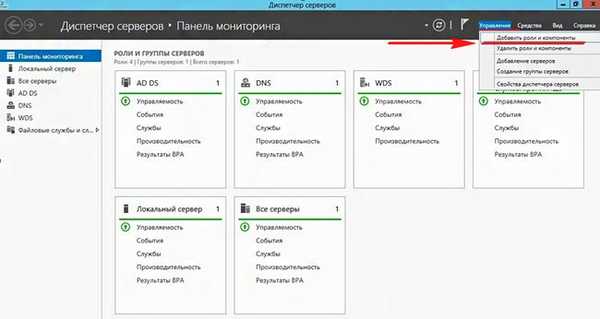
további
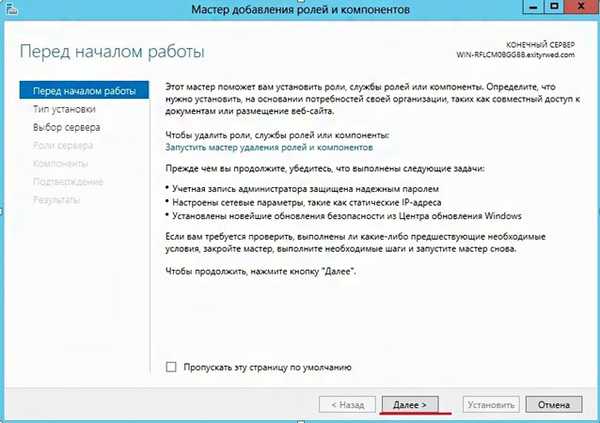
Szerepek vagy összetevők telepítésének kiválasztása
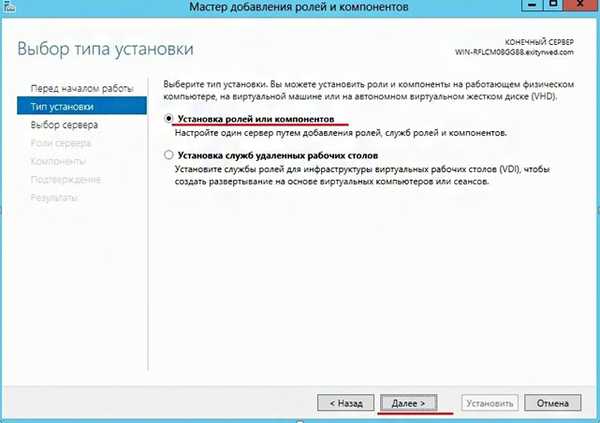
Válassza ki a következő szervert
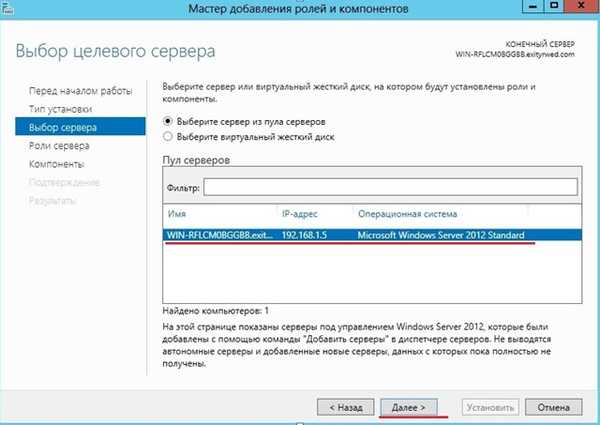
Válasszon egy DHCP-kiszolgálót, az Összetevők hozzáadása lehetőséget
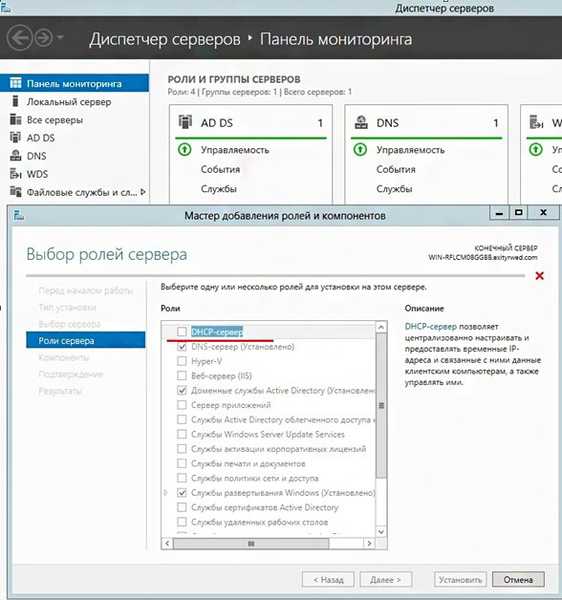
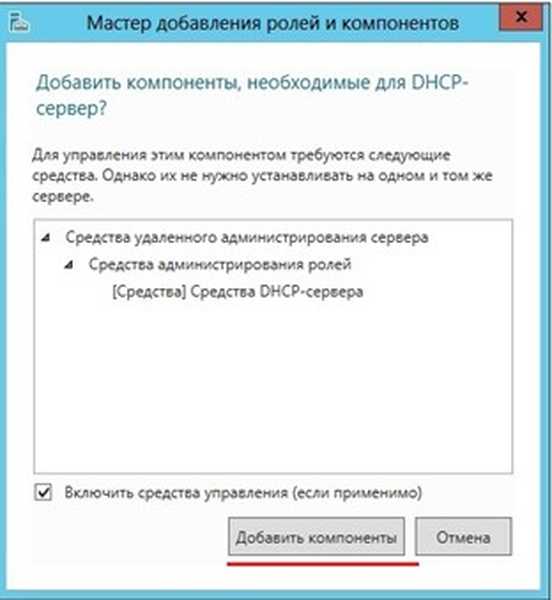
további
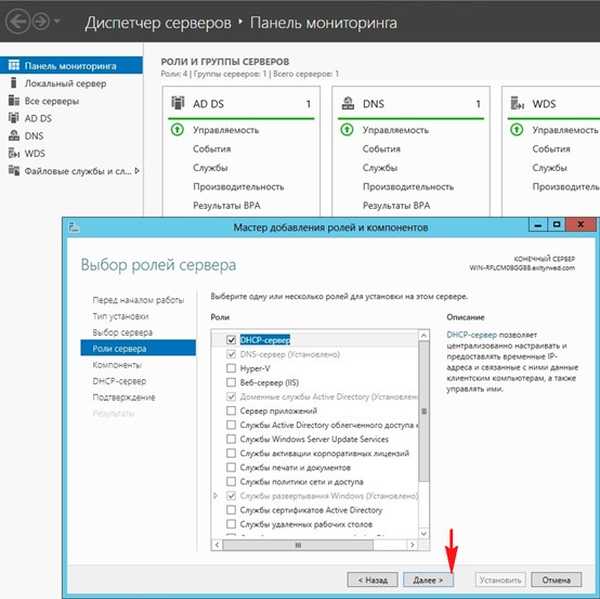
Az összetevők közül ne válasszon semmit, majd a Tovább
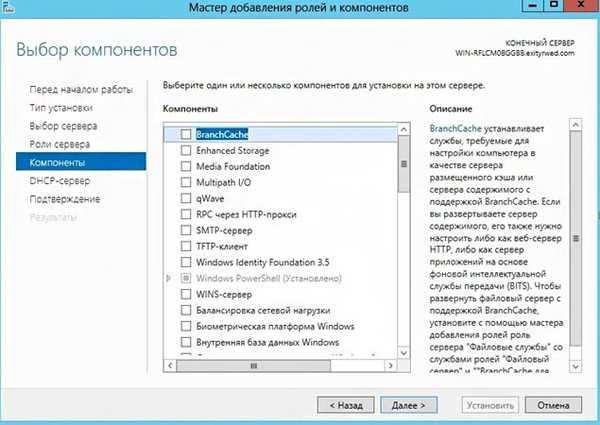
további
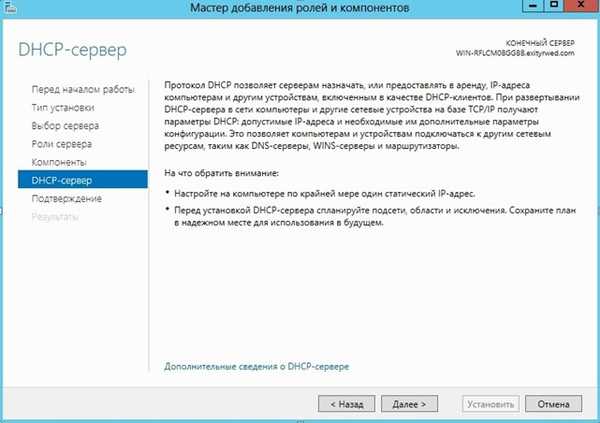
megállapítása
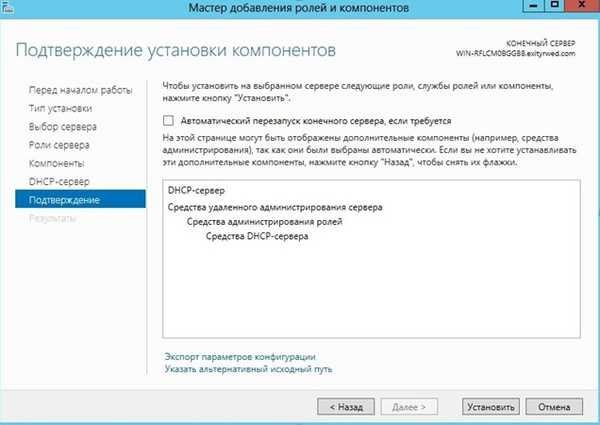
A telepítés folyamatban van
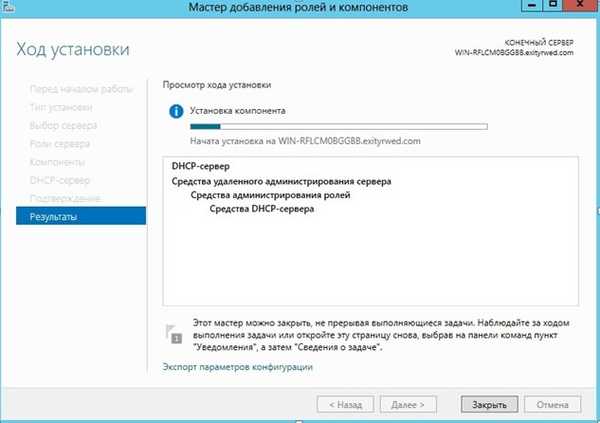
A "DHCP-kiszolgáló" szerep telepítése legalább befejeződött, de konfigurációt igényel
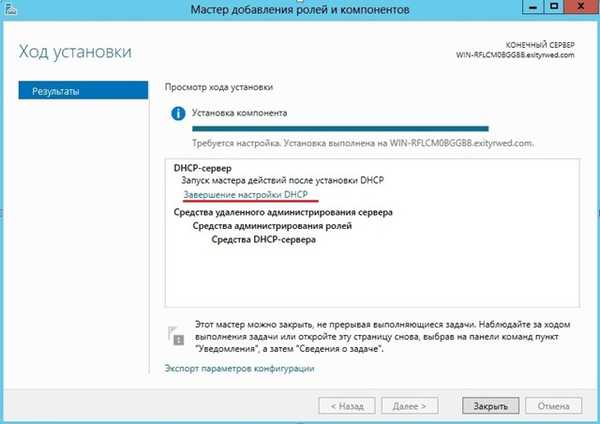
további
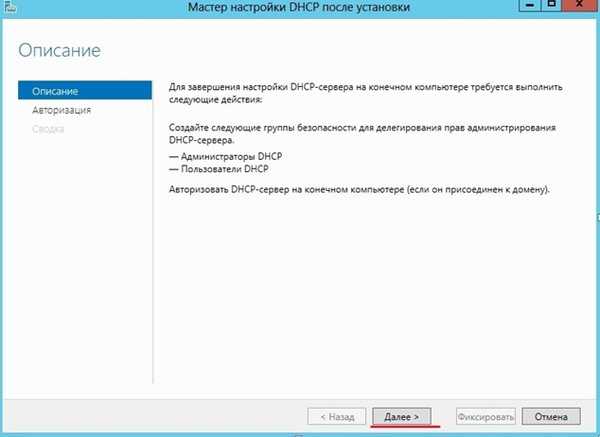
Válassza a Használja a következő felhasználó hitelesítő adatait menüpontot, majd kattintson az Elfogadás gombra
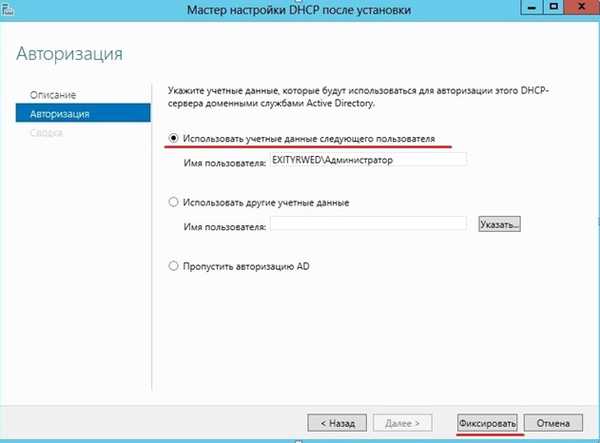
Minden kész. közel
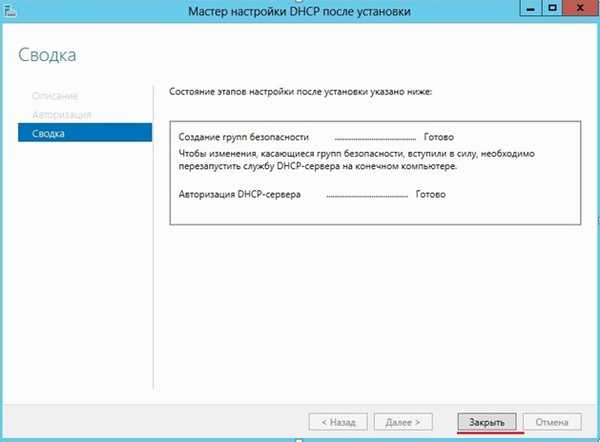
Kiválasztjuk a DHCP-t, majd jobb egérgombbal kattintunk szerverünk nevére, felhívjuk a helyi menüt, és újraindítjuk a szolgáltatásokat
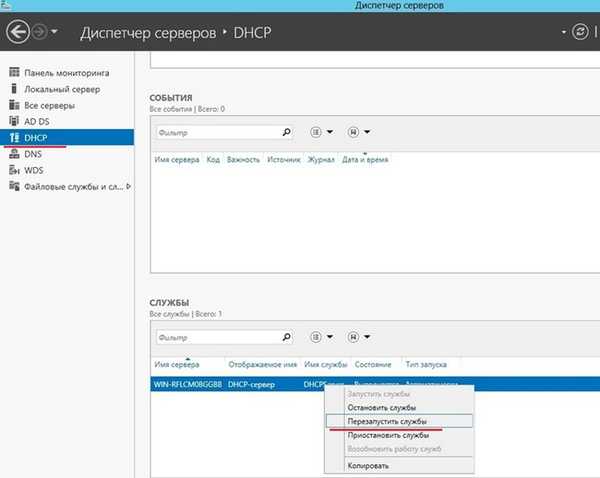
Cikkcímkék: Windows Server











